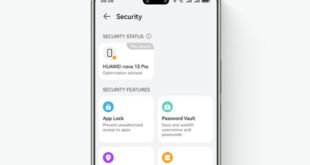Info Menarik – Seperti yang sudah kita ketahui bahwa WhatsApp bukan hanya dapat kita gunakan untuk bertukar pesan saja, namun WhatsApp memiliki fitur untuk melakukan panggilan suara bahkan panggilan video. Fitur panggilan suara atau video ini saat momen tertentu terkadang dapat mengganggu. Atas dasar tersebut, mungkin terlintas pada pikiran Kamu untuk menonaktifkan panggilan suara atau panggilan video masuk di aplikasi WhatsApp. Apakah bisa?
Baca Juga: Cara Mudah Mengembalikan Pesan WhatsApp yang Sudah Terhapus Meski Ganti HP
Supaya Kamu tidak terganggu dengan panggilan WhatsApp yang masuk, silakan praktikkan cara yang akan saya bahas pada artikel ini …
Cara Menonaktifkan Panggilan WhatsApp Tanpa Aplikasi Tambahan
Kamu mungkin sempat bingung, karena WhatsApp sendiri saat ini tidak menyediakan fitur khusus untuk menonaktifkan panggilan masuk. Ya, memang benar! Namun untuk mengatasi masalah ini, kita bisa sedikit mengakali yang mungkin dapat Kamu coba sendiri.
Saya harap dengan melakukan beberapa trik ini, Kamu jadi tidak terganggu dengan panggilan-panggilan WhatsApp apalagi yang tidak penting.
1. Matikan Nada Dering Panggilan WhatsApp
Trik pertama ini bukan menonaktifkan panggilan masuk, namun mematikan nada dering saja. Dan memang dengan melakukan trik ini maka setiap panggilan WhatsApp akan tetap masuk, namun WhatsApp Kamu tidak akan mengeluarkan suara apapun.
Dengan menggunakan trik ini Kamu tidak akan terganggu dengan bunyi panggilan. Namun Kamu akan mengetahui siapa yang telah melakukan panggilan dari riwayat panggilan WhatsApp.
Trik ini dapat Kamu lakukan jika Kamu sedang dalam momen tertentu karena Kamu ingin fokus terhadap sesuatu hal. Nanti jika momen tersebut sudah selesai, maka Kamu bisa melakukan panggilan balik terhadap orang yang tadi tidak sempat Kamu terima panggilan-nya.
Selanjutnya untuk menonaktifkan nada dering panggilan WhatsApp terdapat dua pilihan, yaitu:
Pilihan 1: Matikan Nada Dering Panggilan untuk Kontak WhatsApp Tertentu
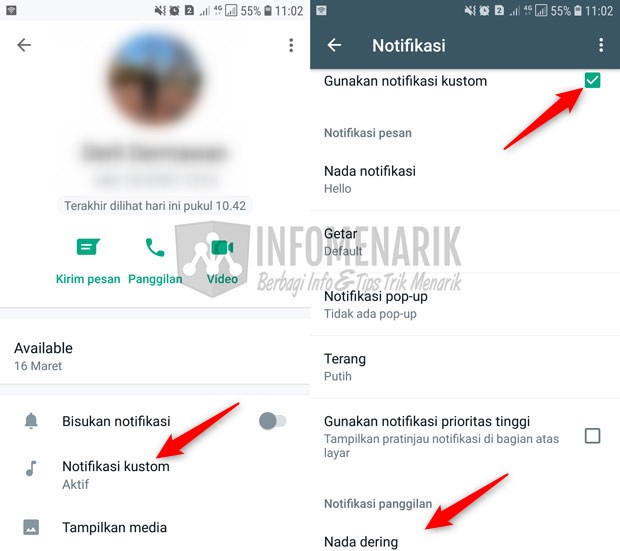
- Buka aplikasi WhatsApp kemudian buka chat dan kontak yang ingin Kamu matikan nada dering-nya;
- Tap nama kontak yang Kamu maksud;
- Sekarang Kamu pilih atau tap Notifikasi Kustom;
- Selanjutnya Kamu centang atau checklist pada Gunakan Notifikasi Kustom;
- Geser ke bawah tepatnya pada Notifikasi Panggilan silakan Kamu tap Nada Dering. Kemudian pilih Senyap/Hening/Diam/Tidak Ada;
- Kemudian pada opsi Getar silakan Kamu ubah menjadi Mati.
Pilihan 2: Matikan Nada Dering Panggilan untuk Semua Kontak WhatsApp
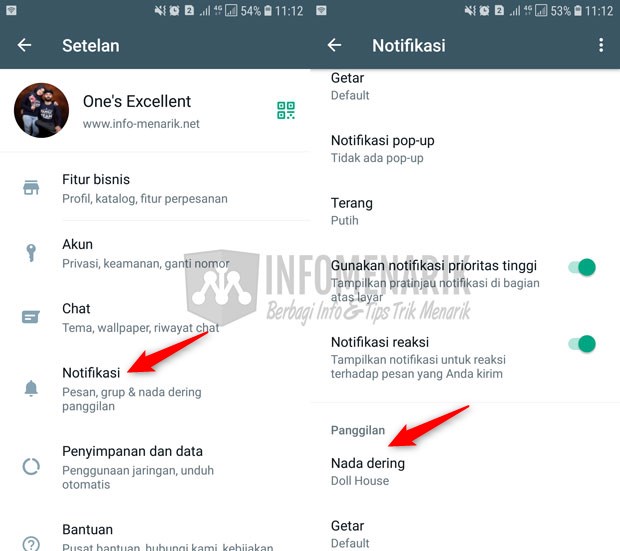
- Buka aplikasi WhatsApp;
- Tap Titik Tiga di pojok kanan atas aplikasi WhatsApp lalu pilih Setelan;
- Selanjutnya tap kembali Notifikasi;
- Geser ke bawah dan biasanya pengaturan Panggilan Nada Dering berada paling bawah. Tap Nada Dering pada opsi Panggilan;
- Pilih Senyap/Hening/Diam/Tidak Ada;
- Kemudian juga pada opsi Getar silakan Kamu ubah menjadi Mati.
2. Memaksa WhatsApp untuk Berhenti
Ketika Kamu menutup aplikasi WhatsApp, maka WhatsApp tidak benar-benar berhenti. Meskipun Kamu telah membersihkan riwayat di pengaturan Smartphone, WhatsApp akan terus berjalan di latar belakang (background). Selama Smartphone terhubung ke internet, Kamu akan terus menerima chat WhatsApp dan panggilan suara atau panggilan video.
Jadi dengan menutup aplikasi WhatsApp, Kamu masih dapat menerima chat dan panggilan. Jika hal ini tidak Kamu inginkan, silakan paksa WhatsApp untuk berhenti.
Namun perlu Kamu ketahui bahwa dengan melakukan trik ini tidak hanya panggilan saja yang tidak dapat masuk namun semua chat-chat WhatsApp juga tidak bisa masuk.
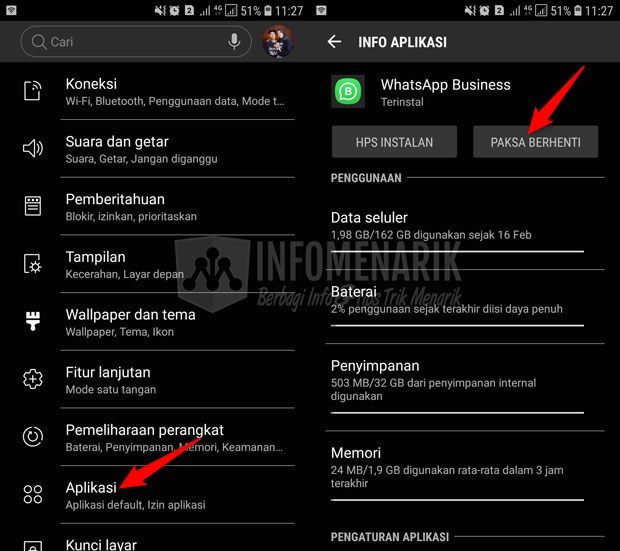
Untuk memaksa WhatsApp agar berhenti beroperasi berikut aktifitas di latar belakang yaitu:
- Buka Setelan atau Settings HP (bukan setelan WhatsApp);
- Tap menu Aplikasi;
- Silakan cari aplikasi WhatsApp dan Kamu tap di situ;
- Sekarang Kamu tap tombol Paksa Berhenti atau Force Close.
Sekarang Kamu tidak akan menerima panggilan suara atau video bahkan chat juga selama posisi aplikasi WhatsApp Kamu belum di aktifkan. Jika Kamu sudah membuka kembali pengaturan tersebut, maka WhatsApp kembali normal.
3. Matikan Pengaturan Notifikasi WhatsApp
Jika cara pertama menonaktifkan nada dering dari pengaturan WhatsApp sendiri, namun cara ini adalah dari pengaturan HP.
Baca Juga: Cara Menghapus untuk Semua Pesan WhatsApp Meski Sudah Lewat 7 Menit

Untuk mematikan pengaturan notifikasi WhatsApp dari pengaturan HP adalah sebagai berikut:
- Buka menu Setelan atau Settings di HP;
- Tap atau pilih pengaturan Aplikasi;
- Cari dan temukan aplikasi WhatsApp dan tap di situ;
- Sekarang Kamu tap pengaturan Notifikasi;
- Selanjutnya tap Notifikasi Panggilan atau Call Notification;
- Matikan atau geser yang semula status Aktif menjadi Tidak Aktif.
4. Matikan Opsi Telepon WhatsApp
Trik berikut adalah dengan mematikan opsi telepon WhatsApp di pengaturan HP. Dengan menonaktifkan opsi telepon maka aplikasi WhatsApp menjadi tidak bisa mengakses panggilan atau telepon.
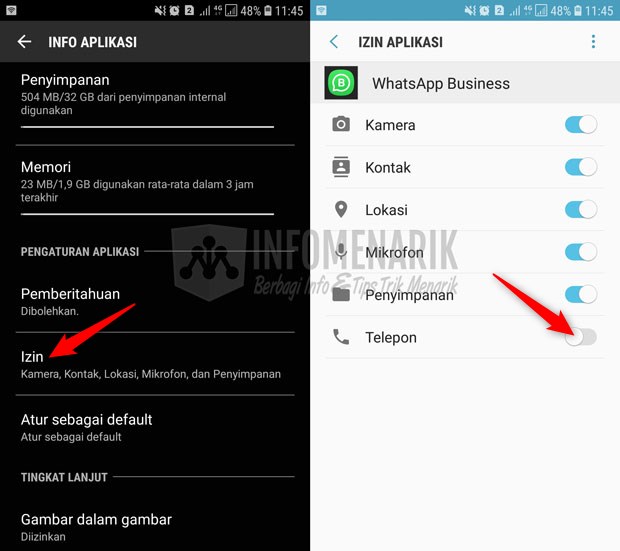
Untuk melakukan trik ini silakan ikuti cara berikut:
- Silakan buka kembali menu Setelan atau Pengaturan atau Settings di HP Kamu;
- Tap menu Aplikasi lalu tap lagi aplikasi WhatsApp;
- Sekarang Kamu tap opsi Izin atau Perizinan Aplikasi;
- Matikan opsi Panggilan atau Telepon.
5. Blokir Kontak
Ini merupakan langkah terakhir untuk menonaktifkan panggilan WhatsApp. Namun dengan melakukan blokir kontak tidak hanya dapat mematikan panggilan suara atau panggilan video saja, tetapi chat juga dari kontak yang Kamu blokir.
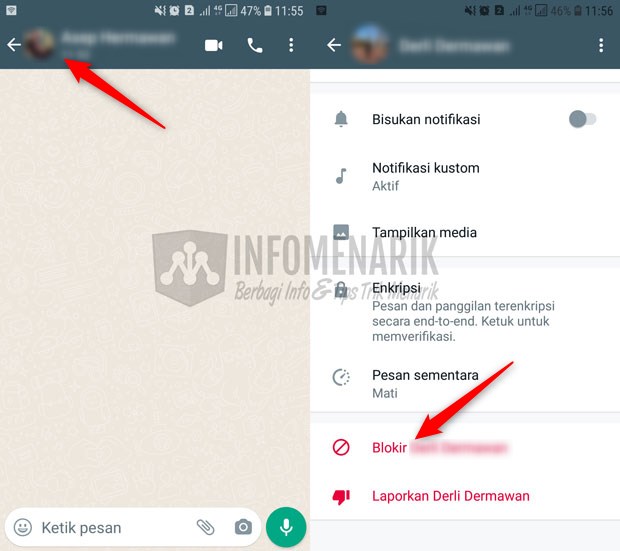
Untuk melakukan blokir kontak silakan ikuti cara berikut:
- Buka aplikasi WhatsApp;
- Cari dan pilih kontak WhatsApp yang ingin Kamu blokir;
- Tap atau pilih Nama Kontak yang Kamu maksud;
- Geser ke bawah dan tap atau Pilih Blokir.
Baca Juga: Cara Menghilangkan Checklist Biru Pada WhatsApp ~ Mematikan Centang Biru
Penutup
Ok, mungkin hanya 5 trik saja yang dapat saya sampaikan pada tutorial kali ini. Dengan menonaktifkan panggilan WhatsApp, maka Kamu menjadi tidak terganggu lagi. Selamat mencoba dan sampai bertemu lagi di artikel keren dan menarik lainnya. Salam sukses selalu …
 Info Menarik Berbagi Info & Tips Trik Menarik
Info Menarik Berbagi Info & Tips Trik Menarik